3 प्रमुख ऑनलाइन और ऑफलाइन टूल के साथ एमकेवी फ़ाइल में ऑडियो जोड़ें
कई बार हम अपने वीडियो क्लिप में रचनात्मक होना चाहते हैं। इसीलिए हम MKV में ऑडियो जोड़ें वीडियो। आजकल, हम अपने पास मौजूद हर सभा और पल को संजोते हैं। कोई आश्चर्य नहीं कि हम इसके हर बिट पर एक वीडियो लेते हैं। हालाँकि, आप अपने MKV वीडियो को बैकग्राउंड ऑडियो जोड़कर अधिक आकर्षक और मनोरंजक बना सकते हैं। और अगर आप सीखना चाहते हैं कि एमकेवी वीडियो फाइलों में ऑडियो ट्रैक कैसे जोड़ें, तो आपको इस पोस्ट को पढ़ना होगा। नीचे दिए गए लिखित डेटा पर एक नज़र डालें और उन विश्वसनीय टूल को देखें जिनका आप उपयोग कर सकते हैं।
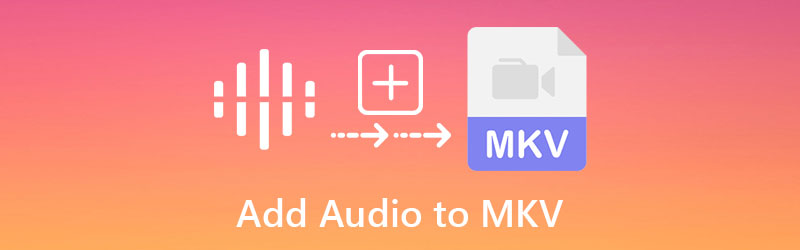
- भाग 1. एमकेवी फ़ाइल में ऑडियो कैसे जोड़ें
- भाग 2. टूल के बीच तुलना चार्ट
- भाग 3. एमकेवी फ़ाइल में ऑडियो जोड़ने के बारे में अक्सर पूछे जाने वाले प्रश्न
भाग 1. एमकेवी फ़ाइल में ऑडियो कैसे जोड़ें
1. विडमोर वीडियो कन्वर्टर
एमकेवी फ़ाइल में ऑडियो जोड़ने के लिए आप जिस सर्वोत्तम टूल का उपयोग कर सकते हैं वह है Vidmore वीडियो कनवर्टर. इस बहुक्रियाशील कार्यक्रम के साथ ऑडियो संपादन, वीडियो संपादन और यहां तक कि चित्र संपादन सभी संभव हैं। कल्पना कीजिए कि आप कुछ ही क्लिक के साथ कुछ ही सेकंड में अपनी सबसे क़ीमती तस्वीरों को संपादित करने में सक्षम हैं क्योंकि इसका उपयोग करना और समझना बहुत आसान है। आपको एमकेवी फाइलों में ऑडियो जोड़ने का तरीका सीखने में कठिनाई नहीं होगी क्योंकि विडमोर वीडियो कन्वर्टर में अत्यधिक उपयोगकर्ता के अनुकूल इंटरफेस है। इसके अलावा, यह टूल कार्यक्षमता के मामले में भी सूची में सबसे ऊपर है। यदि आप विंडोज या मैक डिवाइस का उपयोग करते हैं तो इससे कोई फर्क नहीं पड़ता। यह दोनों पर त्रुटिपूर्ण प्रदर्शन करेगा!
इस पेशेवर एप्लिकेशन की एक और विशेषता यह है कि आप जितनी चाहें उतनी तस्वीरें और संगीत शामिल कर सकते हैं क्योंकि यह बिना किसी समय प्रतिबंध के परिवर्तित होता है। यह अविश्वसनीय लगता है। यहाँ Vidmore वीडियो कन्वर्टर का उपयोग करके MKV वीडियो में ऑडियो जोड़ने का एक मूल सारांश है, जिसे आप अधिक जानकारी के लिए देख सकते हैं।
चरण 1: एमकेवी संपादक स्थापित करें
आरंभ करने के लिए, टैप करें डाउनलोड आपके कंप्यूटर पर एप्लिकेशन का डाउनलोड और इंस्टॉलेशन आरंभ करने के लिए बटन। अपने कंप्यूटर पर एप्लिकेशन को ठीक से डाउनलोड और इंस्टॉल करने के बाद, इसे आपके डिवाइस पर चलाने की विधि त्वरित है।
चरण 2: एमकेवी फ़ाइल जोड़ें
MKV संपादक के उठने और चलने के बाद, मुख्य इंटरफ़ेस पर उस पर डबल-क्लिक करें। पर क्लिक करें एमवी मेनू, जो स्क्रीन के ऊपरी दाएं कोने में पाया जाता है। फिर, क्लिक करें प्लस स्क्रीन के निचले बाएँ कोने में प्रतीक और अपनी आवश्यक MKV फ़ाइल चुनें।
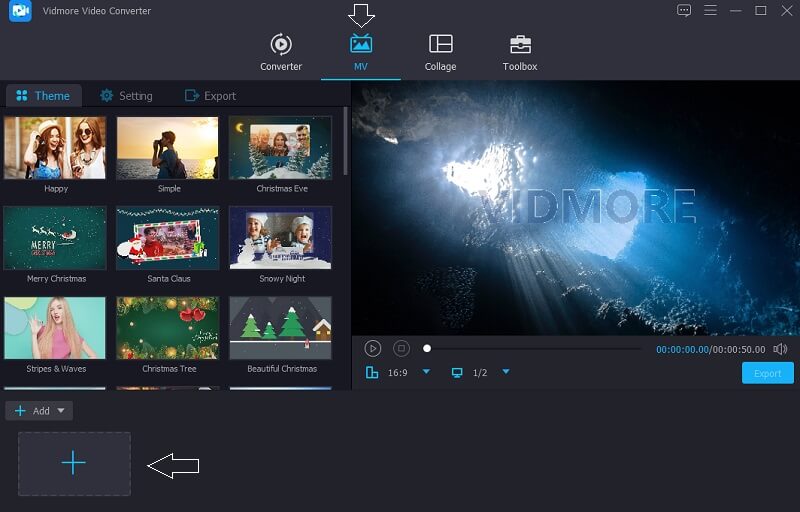
चरण 3: अपने वीडियो के लिए थीम चुनें
आपके द्वारा सभी वीडियो जोड़ने के बाद, आपको फ़ोटो के बाईं ओर जाना होगा और ड्रॉप-डाउन मेनू से किसी एक थीम को चुनना होगा। इसके अतिरिक्त, यदि आप चाहें तो लंबाई को ट्रिम करने का विकल्प भी है।
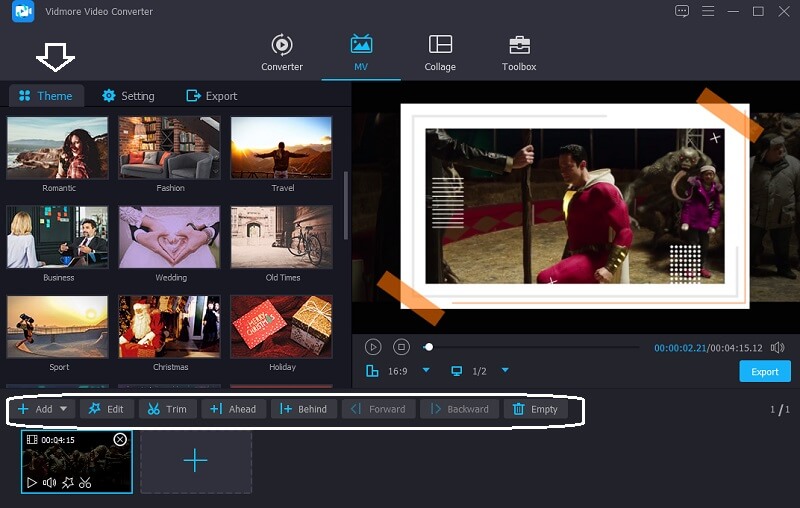
फिर, का चयन करके स्थापना के बगल में बटन विषय, आप ध्वनि जोड़ना शुरू कर सकते हैं। उस ऑडियो ट्रैक का चयन करें जिसे आप अपनी एमकेवी फाइलों में शामिल करना चाहते हैं प्लस बटन और इसे ड्रॉप-डाउन मेनू से चुनना।
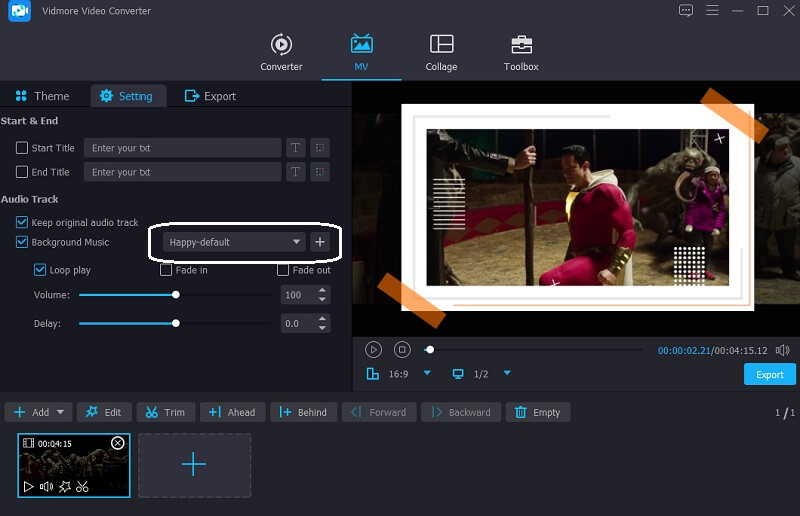
चरण 4: MKV फ़ाइलें निर्यात करें
एक बार जब आप अपनी एमकेवी फाइलों की ऑडियो गुणवत्ता से संतुष्ट हो जाएं, तो क्लिक करें निर्यात ऑडियो में आपके द्वारा किए गए परिवर्तनों को सहेजने के लिए स्क्रीन के बाईं ओर विकल्प। उसके बाद, एक नई विंडो दिखाई देगी, जो आपको उस प्रारूप को चुनने की अनुमति देती है जिसे आप क्लिक करने से पहले चाहते हैं निर्यात शुरू करें बटन और आपकी फ़ाइल के निर्यात होने की प्रतीक्षा कर रहा है।
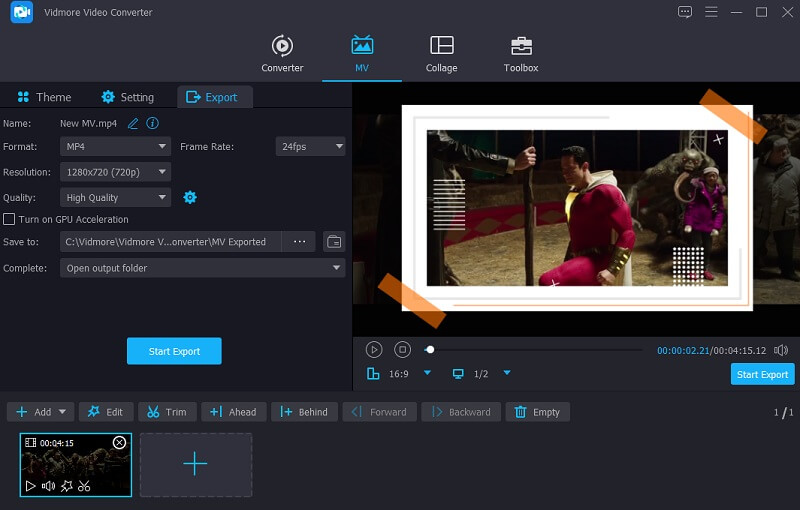
2. कपिंग
यदि आप इसे ऑनलाइन उपयोग कर सकते हैं तो MKV फ़ाइल में ऑडियो जोड़ने के लिए Kapwing का उपयोग करना एक अच्छा विकल्प है। ऑडियो, वीडियो और छवियों का संपादन। बहुत अनुभव वाले संपादकों को यह टूल पसंद आएगा। परतें, पाठ, वस्तुएं, दृश्यावली, और बहुत कुछ संपादन के कुछ विकल्प उपलब्ध हैं। आप नीचे सूचीबद्ध अधिक संक्षिप्त प्रदर्शन के साथ अनुसरण कर सकते हैं।
चरण 1: अपने ब्राउज़र के खोज बार का उपयोग करके कपविंग की खोज करें, और आपको मुख्य इंटरफ़ेस पर भेज दिया जाएगा। फिर, स्क्रीन के ऊपरी बाएँ कोने में, चुनें मीडिया जोड़ो और ब्राउज़ करें और अपनी एमकेवी फाइलों का चयन करें।
चरण 2: उसके बाद, चुनें ऑडियो अपनी इच्छित एमकेवी फाइलों को जोड़ने के लिए स्क्रीन के बाईं ओर टैब। फिर, चुनें ऑडियो अपलोड करने के लिए क्लिक करें विकल्प और उन ऑडियो ट्रैक्स का चयन करें जिन्हें आप शामिल करना चाहते हैं।
चरण 3: अंत में, एक बार जब आप अपने फोटो में ऑडियो जोड़ना समाप्त कर लें, तो पर क्लिक करें निर्यात मुख्य विंडो के ऊपरी दाएं कोने में स्थित टैब।
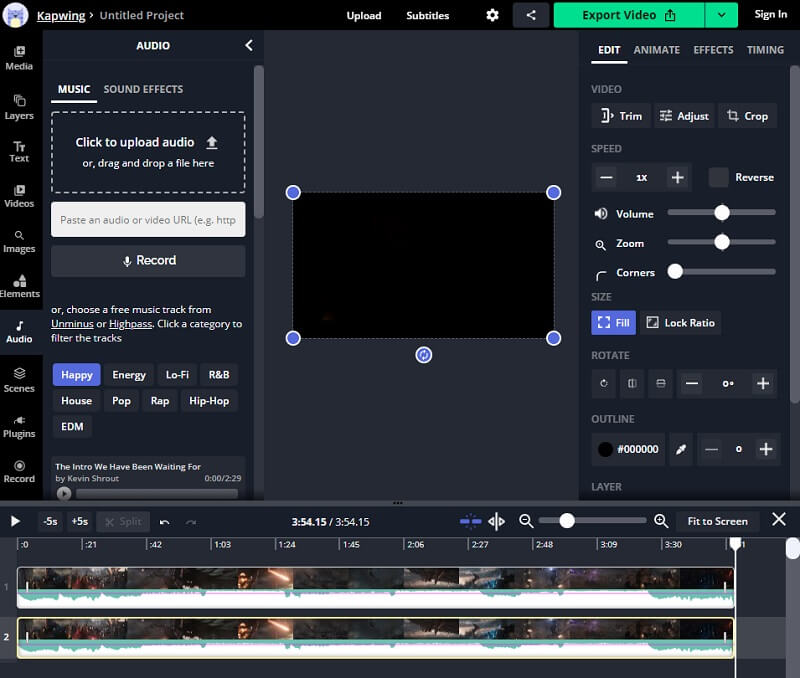
3. वीएलसी मीडिया प्लेयर
वीएलसी मीडिया प्लेयर एक मल्टीमीडिया और अनुकूली मीडिया प्लेयर है जो कई प्रकार की सुविधाओं और कार्यक्षमता से लैस है। यह अधिकांश मल्टीमीडिया प्रारूपों के साथ संगत है, जिससे आप बिना किसी रुकावट के अपने पसंदीदा ऑडियो और वीडियो रिकॉर्डिंग को सुन और देख सकते हैं। इसके अलावा, यह एडिटिंग टूल्स के साथ भी आता है। इसकी कई विशेषताओं में से एक वीडियो फ़ाइलों में ऑडियो जोड़ना है, जो इसकी कई क्षमताओं में से केवल एक है। कार्यक्रम आपकी एमकेवी फाइलों में ऑडियो ट्रैक्स को शामिल करना आसान बनाता है। यह सरल और पूरा करने के लिए सीधा है।
यदि आपकी पसंद है तो अपनी एमकेवी फाइलों में ऑडियो जोड़ने के लिए इस प्रोग्राम का उपयोग कैसे करें, इसका एक सरल प्रदर्शन निम्नलिखित है।
चरण 1: चुनते हैं मीडिया और फिर एकाधिक फ़ाइलें. एक दूसरी विंडो दिखाई देगी। क्लिक जोड़ना. लक्ष्य वीडियो लोड करने के बाद, जांचें अधिक विकल्प दिखाएं और साथ ही साथ एक और मीडिया चलाएं। उसके बाद, क्लिक करें ब्राउज़ एक नई विंडो लाने के लिए।
चरण 2: फिर, दूसरे पर मीडिया खोलें बॉक्स, क्लिक करें + जोड़ें बटन और उन ऑडियो फाइलों को चुनें जो पहले से चुने गए वीडियो के साथ काम करती हैं। फिर, दूसरे पर मीडिया खोलें विंडो, क्लिक करें चुनते हैं, और पहले पर मीडिया खोलें विंडो, क्लिक करें खेल.
चरण 3: अंत में, यहां जाएं ऑडियो, चुनते हैं ऑडियो ट्रैक, और जाँच करें ट्रैक 2. उसके बाद, आप वीडियो में ऑडियो फाइलों को शामिल करेंगे। इसके अतिरिक्त, आप मूल ऑडियो को फिर से रिकॉर्ड या फिर से चला सकते हैं। वीएलसी में ऑडियो और वीडियो को एकीकृत करने के लिए उपरोक्त चरणों को दोहराएं।
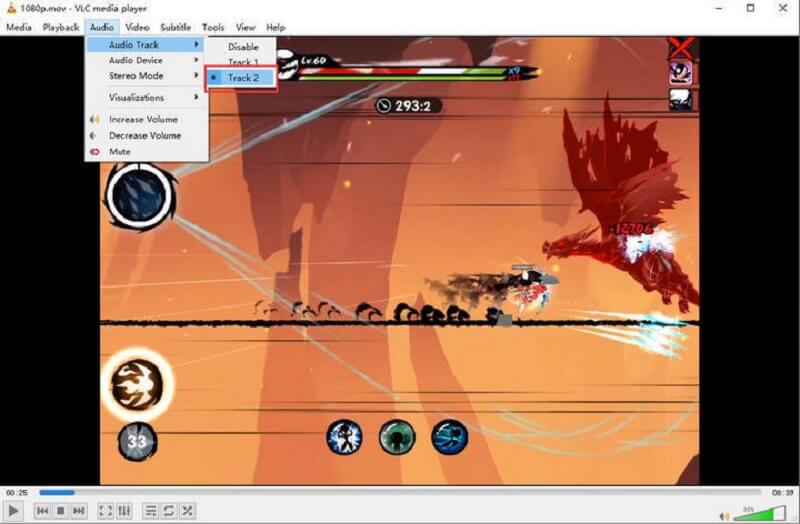
भाग 2. टूल के बीच तुलना चार्ट
यहां, आपको उन प्रोग्रामों की एक सूची मिलेगी जो एमकेवी फ़ाइल में ऑडियो जोड़ने में आपकी मदद कर सकते हैं। आप इस ग्राफ पर उनकी समानता और अंतर की जांच करने में सक्षम होंगे। आप तुरंत बता पाएंगे कि कोई अधिक उपयोगकर्ता के अनुकूल है या नहीं।
- विशेषताएं
- विंडोज और मैक का समर्थन करें
- विभिन्न संपादन उपकरण
- यूजर फ्रेंडली
| Vidmore वीडियो कनवर्टर | Kapwing | VLC मीडिया प्लेयर |
भाग 3. एमकेवी फ़ाइल में ऑडियो जोड़ने के बारे में अक्सर पूछे जाने वाले प्रश्न
एमकेवी फ़ाइल में ऑडियो जोड़ने में वीएलसी मीडिया प्लेयर का उपयोग करने के क्या नुकसान हैं?
यह वीडियो में ध्वनि जोड़ने में सहायता कर सकता है, लेकिन यह अन्य उद्देश्यों के लिए वीडियो को संरक्षित और आउटपुट नहीं कर सकता है। ध्वनि की कमी और उपशीर्षक कठिनाइयों जैसी कठिनाइयाँ भी समय-समय पर हो सकती हैं।
क्या एमकेवी वीडियो प्रारूप खराब है?
एमकेवी का नुकसान यह है कि विशिष्ट ऐप्स और डिवाइस अन्य वीडियो प्रारूपों के रूप में इसका समर्थन नहीं करते हैं।
एमकेवी फ़ाइल क्या है?
Matroska मल्टीमीडिया कंटेनर (MKV) में मल्टीमीडिया फ़ाइलें हैं। यह एक खुला मानक सुलभ प्रारूप है, जिसका अर्थ है कि कहीं भी बिना किसी प्रतिबंध के इसका उपयोग किया जा सकता है।
निष्कर्ष
अब आप द्वारा अपने वीडियो क्लिप्स को अधिक मनोरंजक बना सकते हैं अपने MKV में ऑडियो ट्रैक जोड़ना फ़ाइल। ऊपर बताए गए टूल आपके लोड को हल्का करने में आपकी मदद करने के लिए सबसे अनुशंसित टूल हैं। दूसरी ओर, यदि आप एक सहज ज्ञान युक्त इंटरफ़ेस के स्पर्श के साथ पेशेवर रूप से काम करने वाला सॉफ़्टवेयर चाहते हैं, तो Vidmore Video Converter एक है!


